
Az XnView egy ingyenes program (nem kereskedelmi használatra) a képek tárolására és megszervezésére. Az XnView-ban szerkesztheti a képeket, diavetítéseket, weboldalakat, miniatűrlapokat, videóképtéri galériákat készíthet stb..
Bizonyos szempontból az XnView jobb, mint a legtöbb hasonló néző a grafikus fájlok megtekintéséhez. Freeware XnView - nagy teljesítményű fájlformátum-konverter (hatalmas számú formátumot támogat), amely multimédiás fájlokkal használható.
Tartalom:- XnView felület
- XnView beállítások
- Fotók megtekintése az XnView-ban
- Diavetítések készítése az XnView alkalmazásban
- Videó és audio lejátszása az XnView-ban
- A cikk következtetései
Az XnView program támogatja a video formátumokat (szükséges, hogy a megfelelő kodekek telepítve legyenek az operációs rendszerbe), és számos videokamera formátumát. A video- és audiofájlok lejátszása a beépített multimédia lejátszóval történik.
Az XnView főbb jellemzői:
- Több mint 500 fájlformátum megtekintése.
- Előnézet mód (Miniatűrök).
- Képszerkesztés.
- Kötegelt fájl konvertálása.
- Nem grafikus fájlok (video, audio, archívumok, dokumentumok és más típusú fájlok) megtekintése.
- Képek konvertálása több mint 70 formátumban.
- Képernyő rögzítés (képernyőképek).
- HTML képoldalak létrehozása.
- Munka a nyomtatóval és a szkennerrel.
Az XnView programban alapvető szerkesztési műveleteket végezhet (átméretezés, kivágás, nyomtatás, szűrők alkalmazása, fényképek összehasonlítása, színbeállítások megváltoztatása, szöveg beillesztése, panorámaképek készítése stb.), Fényképeket nyithat meg, video- és audiofájlokat konvertálhat, képeket másra konvertálhat formátumokat, kötegelt folyamatfájlokat, készítsen egy képernyőképet.
Az XnView program a következő operációs rendszerekben működik: Windows, Mac OS X, Linux, az alkalmazás támogatja az orosz nyelvet.
A fejlesztő (Pierre-Emmanuel Gughele) hivatalos weboldaláról letöltheti a program következő verzióit: XnView Minimal, XnView Standard, XnView Extended, amelyek konfigurációjukban (funkcionalitásukban) különböznek egymástól. Az XnView összes verziója két változatban van: telepítőként a normál számítógépre történő telepítéshez és archívum egy olyan program hordozható változatához, amely nem igényli a számítógépre történő telepítést.
A webhelynek van egy XnView MP (XnView Multi Platform) verziója, amely tovább kombinálja az alkalmazás összes verzióját a különböző operációs rendszerek számára egy termékben.
Valószínűleg érdemes letölteni az XnView Extended szoftvert, mint a legfunkcionálisabb verziót, amely tartalmazza az összes plugint és kiegészítőt. Letöltöttem a számítógépre az XnView Portable hordozható verzióját. Az XnView Full archívum kicsomagolása után a program a mappából elindítható úgy, hogy az alkalmazást egy kényelmes helyre helyezi a számítógépre vagy egy cserélhető eszközre (flash meghajtó)..
XnView letöltésAz első indításkor a konfigurációs varázslóban az XnView program javasolja a felhasználói beállítások helyének kiválasztását, a parancsok integrálását a Windows helyi menübe. Elutasíthat néhány ajánlatot, parancsokat adhat a rendszerhez, és fájlokat társíthat a programbeállításokból.
XnView felület
Indítás után megjelenik az XnView program fő ablaka. Az XnView főablak megjelenése megváltoztatható a "Nézet" menüből, ha a beállítások menüben a "Nézet" és a "Hely" lehetőséget választja..
A fényképek és más fájlok megtekintésére szolgáló böngészőnek három területe van: a mappafa, a kiválasztott mappa tartalmi területe és az előnézeti (előnézeti) terület. Ezeket a területeket kis kék gombokkal rejtheti el..
A mappafa úgy néz ki, mint a Windows Intéző. A mappafa megjelenik a "Mappák" lapon. A közelben található a Kedvencek és a Kategóriák lap..
A fájlokat a Kedvencek fülre hozzáadják az eszköztár megfelelő gombjával.
A "Kategóriák" lapon az összes fotót rendezheti úgy, hogy a képeket téma szerint rendezi. Alapértelmezés szerint számos kategóriát hoznak létre a programban. Új kategóriákat hozhat létre. Ehhez jelölje ki a kategóriát, majd válassza az „Új kategória” lehetőséget, és nevezze el az új kategóriát. Ezután válassza ki a képet az XnView ablakban, a "Nézet" menüben válassza a "Kategóriák hozzárendelése ..." menüpontot, majd válassza ki a kívánt kategóriát, és alkalmazza a beállításokat.
A menüsor a következő gombokat tartalmazza: Megnyitás, Teljes képernyő, Forgatás az óramutató járásával ellentétesen, Forgatás az óramutató járásával megegyezően, veszteségmentes jpeg-konvertálás, Tulajdonságok, Fájlműveletek, Keresés, Nyomtatás, szkennelés, átalakítás, rögzítés, diavetítés, weblap létrehozása, miniatűrlap létrehozása, beállítások, névjegy.
A menüsor alatt egy eszközsor található, fülekkel, funkciógombokkal és keresési mezővel.
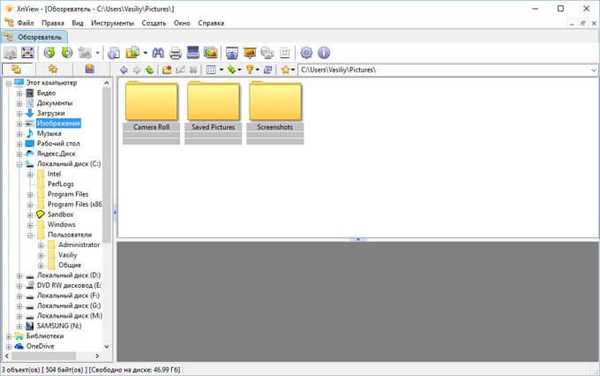
XnView beállítások
Az XnView program beállításait az "Eszközök" menüben adhatja meg, a helyi menüben az "Opciók ..." lehetőséget választva. Itt választhatja ki a fájltípusok, a fájlokkal végzett műveletek megjelenítését, a billentyűzet és az egérgombok konfigurálását, az olvasási és írási beállítások kiválasztását, az interfész és az eszköztár gombjainak konfigurálását, a böngésző, a miniatűrök, az előnézet, a nézet, a teljes képernyő mód konfigurálását, a program integrálását a rendszerbe, társítását XnView fájlok.
A fájloknak az XnView-hoz társításához a programot rendszergazdaként kell futtatnia (csak ehhez a művelethez).
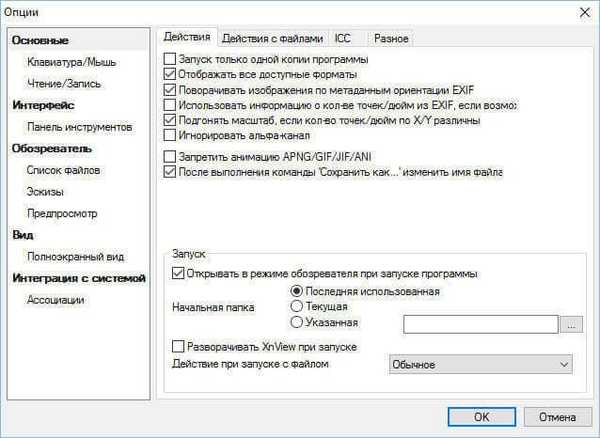
Az XnView támogatja a parancssori műveletet.
Az Adobe Photoshop szűrőket csatlakoztathatja az XnView-hoz. Az "Opciók" ablakban kattintson a "Rendszerintegráció" elemre, nyissa meg az "Adobe Plugins" fület. Kattintson az "Add ..." gombra, az Intéző ablakban válassza ki a mappát a Photoshop szűrőkkel (természetesen, ha ez a program telepítve van a számítógépre). Ezt követően az Adobe Photoshop szűrők működnek az XnView-ban.
Ön is érdekli:- A legjobb ingyenes képnézegetők - 5 program
- Egyszerű képmódosító - kötegelt képfeldolgozás
- PicPick - képek rögzítése és szerkesztése
Fotók megtekintése az XnView-ban
A fényképek megtekintéséhez nyissa meg a mappát a képekkel a mappafával. Fájlokat adhat az XnView programhoz a vágólapon, vagy húzással (drag'n'drop) a program ablakába.
Jelölje ki az előnézeti képet. Az előnézeti területen az Előnézet lapon egy kisebb méretű fénykép látható. A "Tulajdonságok", "Hisztogram", "EXIF", "XMP", "Kategóriák" lapok tartalmaznak erről a képről információkat..
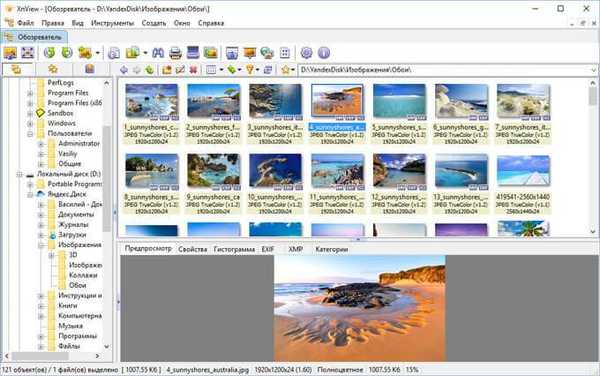
A kép nagyításához kattintson duplán a képre. Most szerkesztheti a képet: átméretezheti, beállíthatja a színeket, kiküszöbölheti a vörösszem-hatást, konvertálhat más formátumba, stb..

A "Teljes képernyő nézet" gomb segítségével a kép kibővíthető a teljes monitor képernyőre. A teljes képernyős kilépéshez nyomja meg az Esc billentyűt.
Bármely képet a program ablakából kiválaszthat asztali háttérképként való felhasználásra.
Diavetítések készítése az XnView alkalmazásban
Diavetítés létrehozásához kattintson az eszközsor „Diavetítés” gombjára. A "Diavetítés" ablakban kattintson az "Add ..." gombra, majd az Intéző ablakban válassza ki a diavetítéshez hozzáadni kívánt képeket. Videofájlokat adhat a diavetítéshez.
Az "Mappa hozzáadása ..." gombbal adjon hozzá egy mappát a mappában található összes képpel. A "rendezés" gomb segítségével rendezze a fényképeket meghatározott kritériumok szerint (név, dátum, méret, kiterjesztés).
Törölje a nem kívánt fényképeket a „Törlés” vagy „Összes törlése” gombokkal. A fájlhivatkozásokat csak a diavetítési listáról távolítják el..
A háromszög alakú gombok segítségével beállíthatja a képek bemutató sorrendjét. Ehhez válassza ki a képet a "Fájllista" mezőben, majd használja a gombot a fénykép mozgatásához a kívánt helyre a fájllistában.
Az "Átmenet" szakaszban egy időzítőt használunk (az időt másodpercekben választhatjuk meg), vagy a következő képre történő áttérés bármilyen billentyűzettel vagy egérgombbal történhet..
A képek teljes képernyő módban vagy rögzített méretben jelennek meg (felhasználói választás).
Alapértelmezés szerint az "Automatikus ismétlés" engedélyezve van, ami azt jelenti, hogy a fénykép megjelenítésének befejezése után a kép újra elkezdi lejátszani. A "Véletlen sorrend" beállítás kiválasztásakor a képek véletlenszerű sorrendben jelennek meg, nem pedig egy adott sorrendben, amely szerint a képek a fájllistában találhatók.
Ezután válassza az átmeneti effektusokat..
A "Hang lejátszása ..." beállítással adjon hozzá zenét a diavetítéshez. Ehhez válassza ki a megfelelő audiofájlt a számítógépen.
Kattintson a "Mentés ..." gombra a diavetítés ".sld" fájlba történő mentéséhez. A diavetítést az "Open ..." gombbal nyithatja meg.
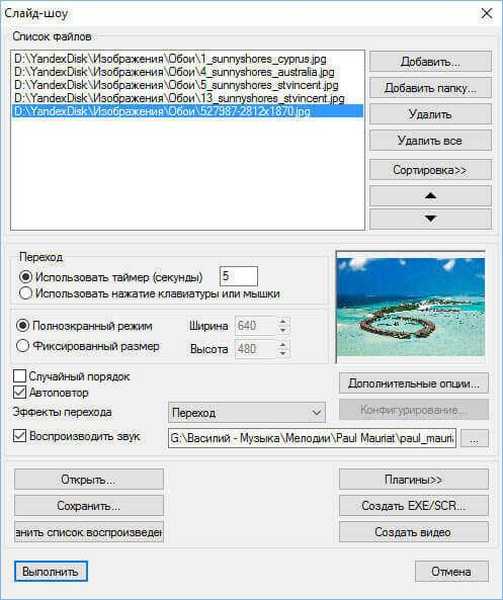
Az "Speciális beállítások ..." gomb használatával végezzen további beállításokat, mielőtt elkezdené a diavetítés létrehozását.
A diavetítés végrehajtható ".exe" fájlként (bármilyen számítógépen fut) vagy videofájl formátumban menthető. Ehhez kattintson a megfelelő gombokra ("EXE / SCR létrehozása ..." és "Videó létrehozása"), és végezze el a szükséges beállításokat az ilyen típusú fájlhoz.
Ezután kattintson a "Futtatás" gombra. Ezután a diavetítés lejátszása megkezdődik. A diavetítésből való kilépéshez nyomja meg az "Esc" gombot, vagy kattintson duplán a diaképre.
Videó és audio lejátszása az XnView-ban
Az XnView megjeleníti a video- és audiofájlokat. Írja be a mappát a video- vagy audiofájlokkal, majd futtassa a fájlt. A videó vagy a zene megnyílik a beépített lejátszón történő lejátszáshoz. A videó lejátszása teljes képernyős módban elindítható (hasonlóan a képhez).
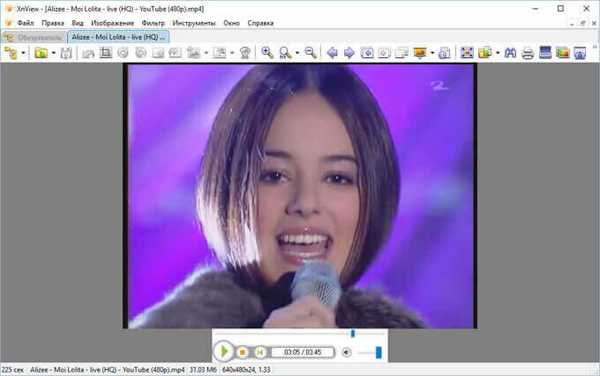
A cikk következtetései
Az ingyenes XnView program célja fényképek megtekintése, képek más formátumba konvertálása (konvertálása), multimédia fájlok lejátszása és képek szerkesztése. Az XnView alkalmazásban diavetítést, weboldalt hozhat létre, képernyőképeket készíthet, panorámaképet készíthet.
Kapcsolódó publikációk:- FotoSketcher - a képek átalakítása rajzokká
- IrfanView - képnézegető
- FastStone Image Viewer - képmegjelenítő és szerkesztő
- FotoMorph - animációt készíthet fényképeiből
- Windows Live Photo Album











